大家好~我来了。上一期说到UG的曲面及曲线命令,今天我们就主要讲解一下曲线命令如何调整能够做出好的光顺的曲面。
上期我们也说到了,做出一个好的数据,需要从点到线到面再到实体。当然大家别傻傻的一个点一个点做然后再做面,这样得不偿失。对于逆向造型我们大家可以这样做,但是对于正向设计我们就不这样做了。
图纸需要先选择点,注意这里的点可以随便点,但是这些点的位置距离会影响线条。
我们选择两个面的边界。(留意选择的时候需要G1相切这样做出来的曲线比较平滑)
对于曲线光不光顺一定要通过什么来看呢?这就要使用到另一个命令了。那就就是显示曲率梳
我们选中需要查看的曲线,然后点击显示曲率梳,选中之后就会出现下方的图片。
大家能够正常的看到一个曲面好不好能够正常的看到一格一格的线的高低落差,如果高低落差比较高相差比较高的就是曲线不光顺,如果比较平缓就是光顺,我们调整极点就可以来改变其落差,调整落差就能调整线的光顺度了。
首先我们双击线束,就会出现极点,这里我们大家可以看到5个极点。由于现在的线比较短,而且我们需要的是一个相对较直的线,所以我们可以相对的删除几个极点。
现在我们开始调整极点,极点的调整也有几个操作技巧。大家能够正常的看到在选中极点之后会出现一个操作台,这里的操作台和命令界面的最下方控制方向有关,我们选择了一个方向,那这个极点就只会在一个方向上移动。在操作台上有3个半圆的平面,这个平面分别代表了X,Y,Z平面,这里选中哪个就是极点只能在哪个平面上移动。这里你们可以尝试一下。
这样我们就能够获得一个相对光顺的曲线了。这里大家需要有耐心,这里的曲率调整不是一蹴而就的需要花时间慢慢磨的。
好了这一期的曲线调整的教学就到这里,明天我会教大家怎么做投影花纹。这个是一个非常很实用的功能。在车灯里面有一个叫做回复反射器的灯具,学会了这个功能,那我可以说回复反射器这个灯你已经会做了50%了。明天教完了这个功能后,我就带大家一起来设计一个回复反射器灯具,会从法规,焊接,结构等全方位的教大家怎么设计这个回复反射器灯具。敬请期待。
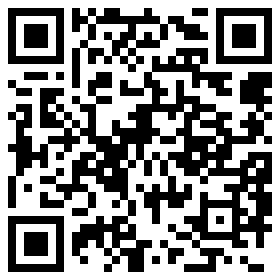
周一至周日 7:30-17:00